Denne artikel vil beskrive, hvordan du kommer i gang med Quickorder takeaway
Indholdsfortegnelse
1. Krav for at komme i gang
2. Forbered en menu til dine gæster
3. Aktivering af takeaway
4. Hvordan gæsterne vil bruge det
1. Krav for at komme i gang
Du skal have gæsteapps aktiveret med mindst en lokation aktiv. Hvis du ikke er sikker på, om du har dette, så se venligst
- Kom godt i gang med Quickorder-gæsteapps
2. Forbered en menu til dine gæster
Gå til Menu i Backoffice
Du kan have flere menuer afhængigt af, hvordan du driver din restaurant. Anbefalingen fra os er at adskille POS-menukortet og det menukort, du viser til gæsterne. Gør følgende:
Som pr. Den 24. oktober 2022 understøtter vi kun kategorier på 1. niveau. Det betyder, at produkter placeret i 'dybere' niveaukategorier IKKE vises i appen. Vi arbejder på at understøtte to niveaukategorier.
- Opret et menukort til din POS
- Kopier dette menukort ved at klikke på de tre prikker i slutningen og vælg 'Kopiér'

Der vises en meddelelse for at informere dig om, at du er ved at oprette en kopi af POS-menukortet med 'refererede' produkter. Det betyder, at hvis du opdaterer et produkt i den ene menu, vil det produkt også blive opdateret i den anden menu.
Når du har din nye menu
- Fjern de produkter, du ikke ønsker at vise til gæster. Eksempler kunne være særlige nedsatte varer til medarbejdere mv.
Bemærk: Igen understøtter vi kun kategorier på 1 niveau. Så hvis din POS-menu havde kategorier på to niveauer, skal du omarrangere produkterne i kategorier på 1 niveau for dine gæster.
- Hvis du giver gæster en pose til deres mad, kan du tage penge for dette
Kun DK restauranter: Dansk lov kræver, at du tager mindst 4DKK for en pose med hank. Hvis du udleverer poser med hank SKAL du følge nedenstående procedure
- Opret et nyt produkt i din POS-menu (ikke takeaway-menuen, da du ikke vil have dette produkt som noget, gæsterne selv kan vælge) og giv den navnet pose (eller noget lignende).
- Aktiver indstillingen angivet på skærmbilledet nedenfor på det nye produkt.
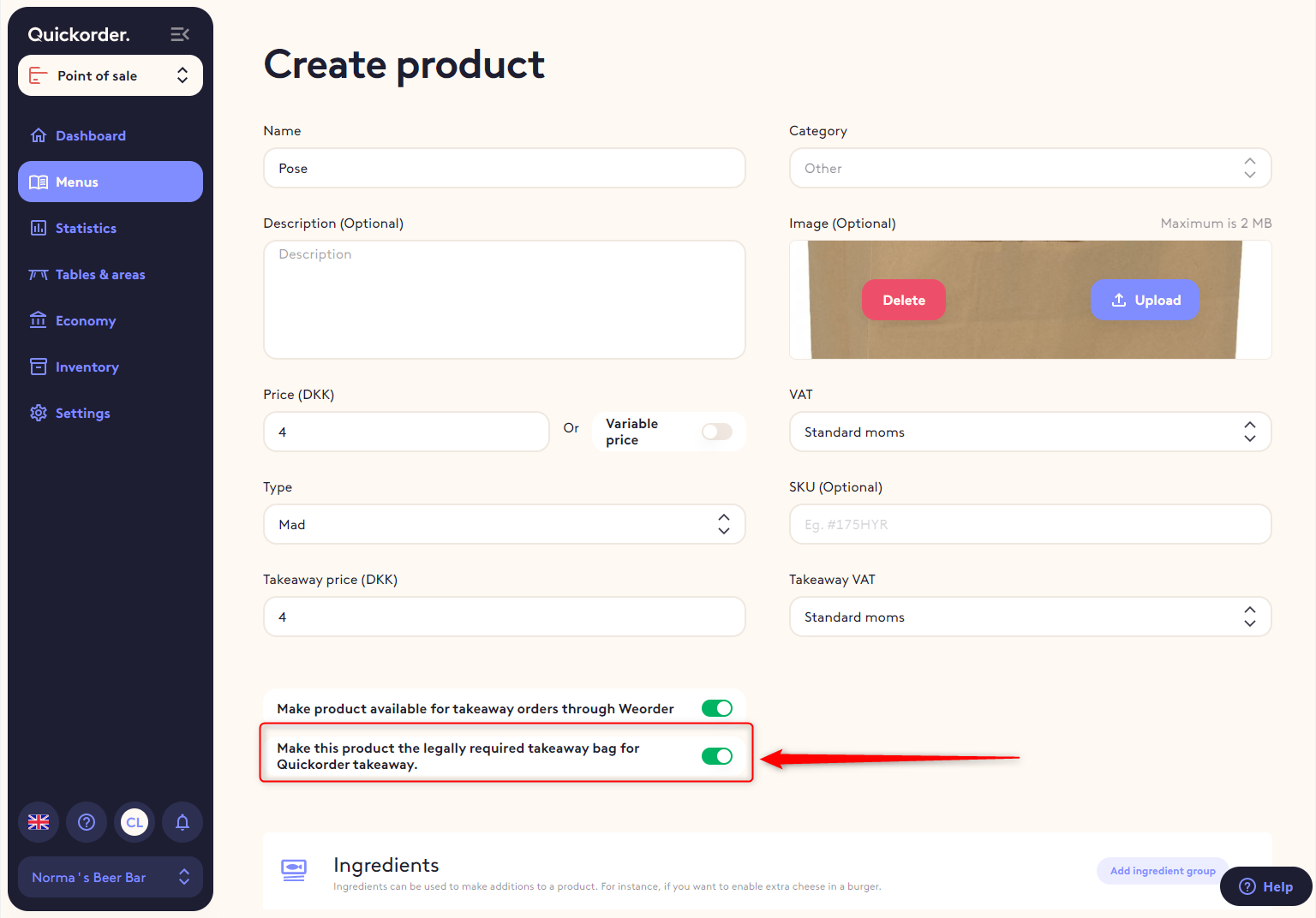
Når du har en tilfredsstillende menu, kan du gå videre til de næste trin nedenfor.
3. Aktivering af takeaway
Trin 1: Lokationsniveau
I Backoffice skal du gå til Indstillinger - Lokationer. Klik på knappen Menukort for de steder, hvor du gerne vil have denne mulighed brugt.
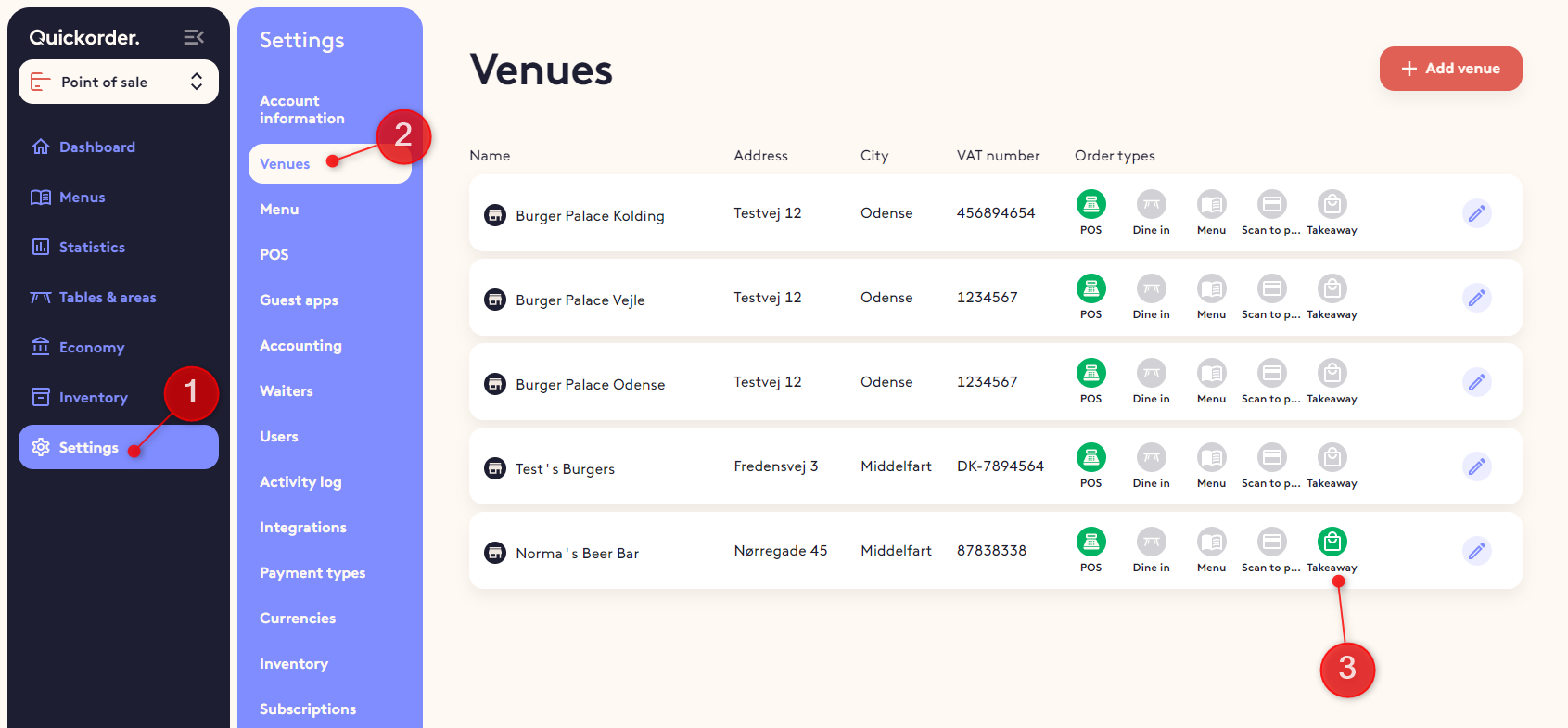
Rediger derefter lokationen

og opdatere Takeaway forberedelsestid.
Forberedelsestid er de minutter, vi tilføjer til alle takeaway-ordrer, så du har tid nok til at administrere dine ordrer.
- Eksempel: Hvis du indstiller forberedelsestiden til 20 min. så er det tidligste afhentningstidspunkt for en ordre foretaget kl. 17:00 kl. 17:20.
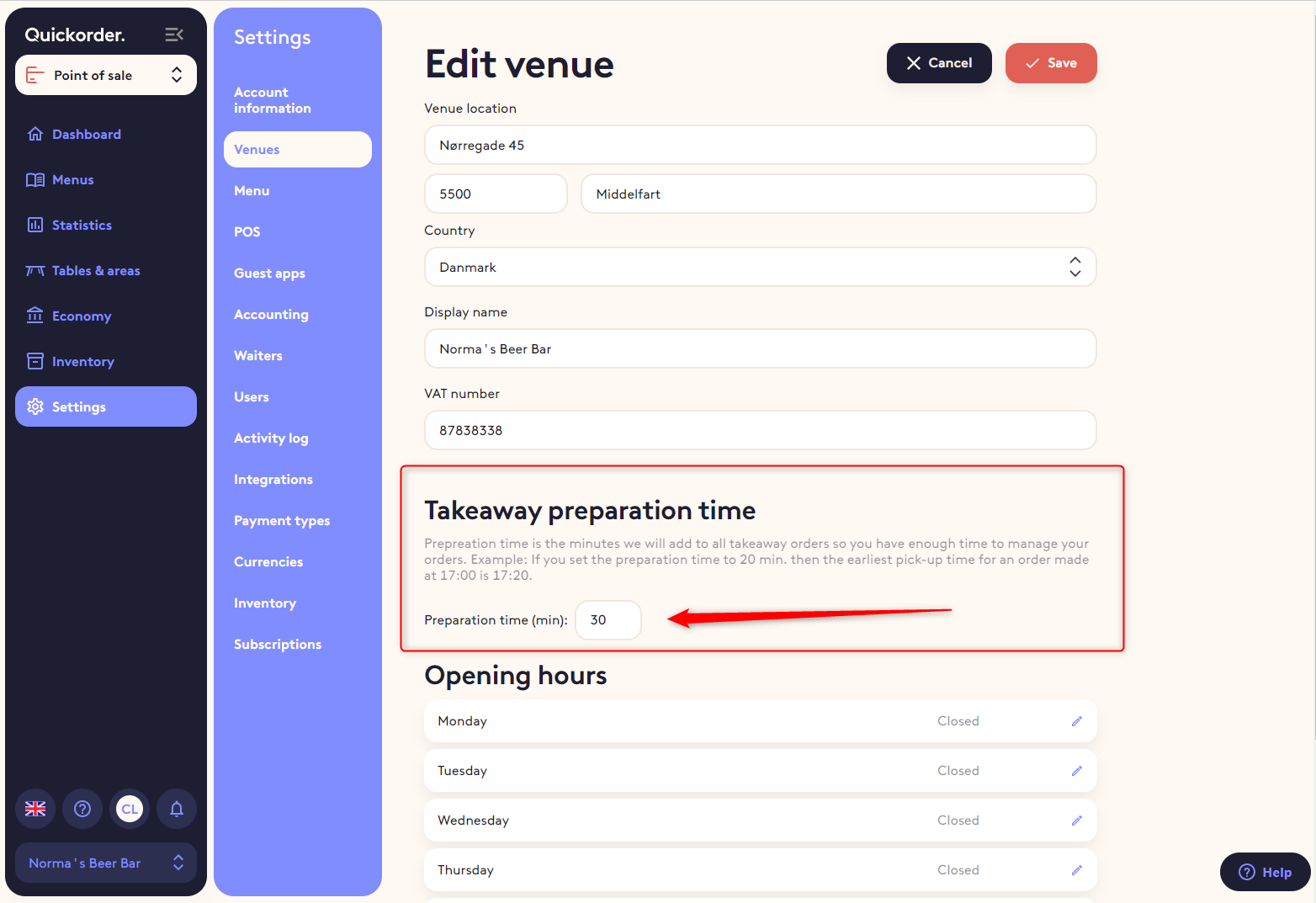
Trin 2: Menuniveau
I Backoffice skal du gå til Menu og klikke på knappen Menukort for alle de menuer, du gerne vil have vist til takeaway
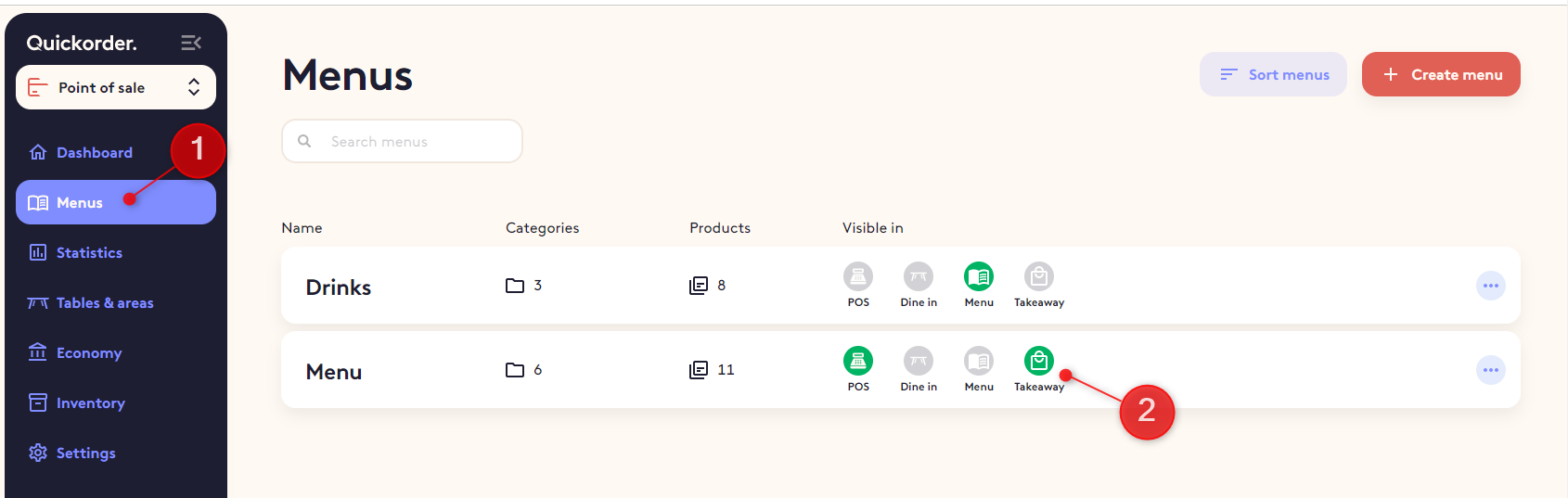
Trin 3: Indstil bestillingstider
Rediger det menukort, du har aktiveret takeaway for
Der er en fane, der hedder 'Takeaway'. Her kan du opsætte bestillingstider fra hvornår gæster kan vælge deres afhentningstidspunkt i appen.
Bemærk : En dag starter fra kl. 05.00 om morgenen til næste dag kl. 05.00
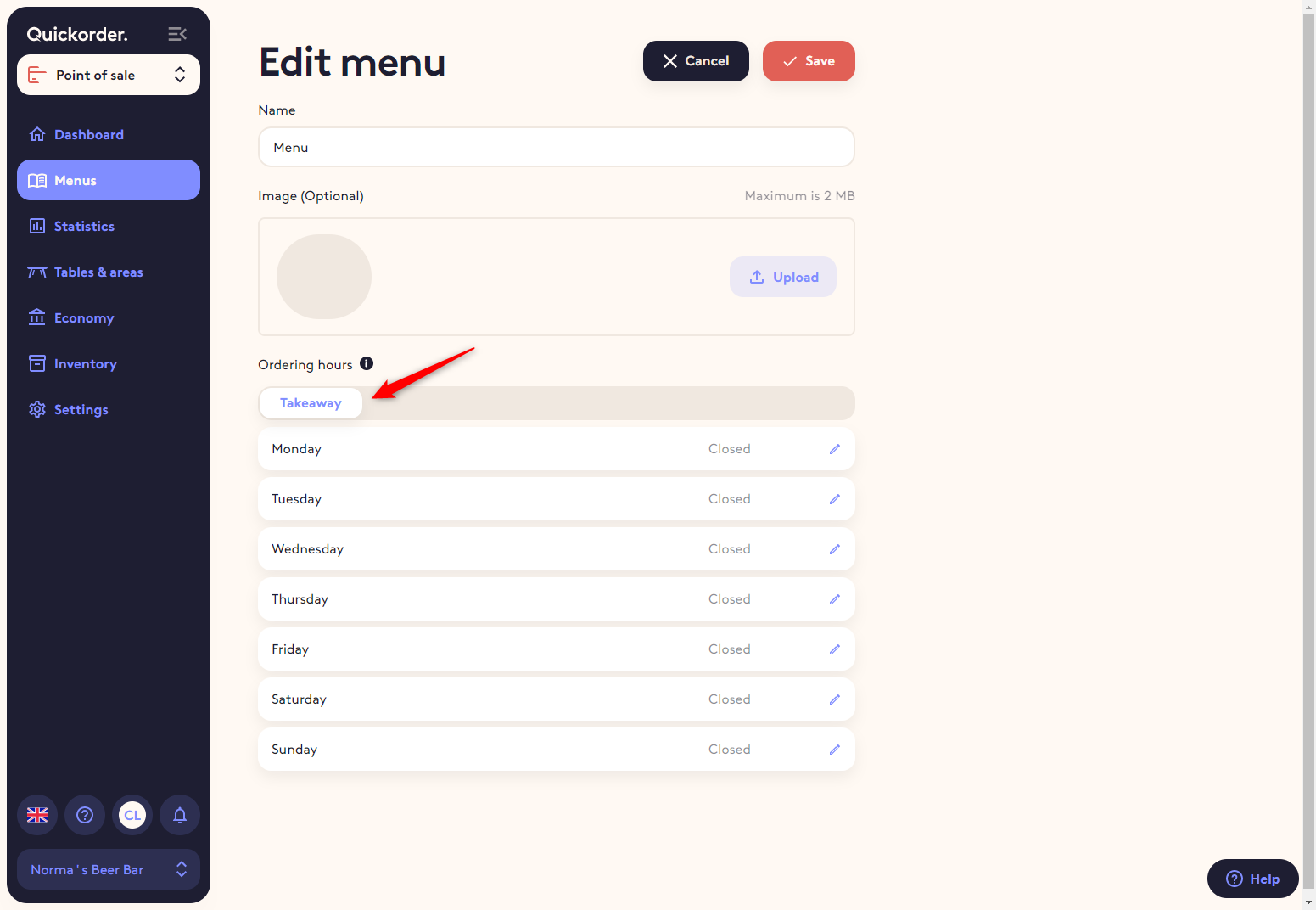
Når du har opdateret bestillingstiderne, klik på 'gem' øverst på skærmen
Trin 4: link til smiley-rapporter (kun DK-restauranter)
Dansk lovgivning kræver, at du linker til Smiley-rapporter i din app.
- På lokationen er der et felt, hvor du kan indsætte smileyrapportens URL. Gå til
- Gå ind på https://www.findsmiley.dk
- søg efter din restaurant
- indsæt URL'en til rapporterne i feltet på siden
- Gem
Trin 5: Tjek appen for at se, om alt er korrekt
Gå til Indstillinger - Onlinebestillingsapp - Forhåndsvisningsapp

Du bør se en knap kaldet 'Bestil takeaway (kun afhentning)'

Klik på knappen og gennemse menuerne for at kontrollere, at alt ser fint ud.
4. Hvordan gæsterne vil bruge det
Gæster kan bestille mad hjemmefra og hente den på din restaurant
- Gæsten vil finde dit takeaway menu link fra din hjemmeside
- De vælger at bestille takeaway
- De tilføjer de produkter, de ønsker, vælger et afhentningstidspunkt og betaler
- De får en bekræftelsesside, hvor de kan se deres afhentningstidspunkt, ordrenummer (To Go nummer) og din adresse og telefonnummer
Det var det!
